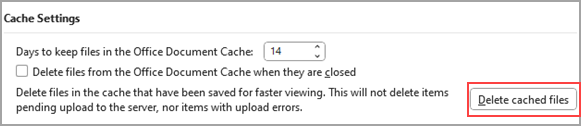Die Office-Desktop-Client-Apps verwenden den Office-Dokumentcache beim Zugriff auf Dokumente, die auf Cloudendpunkten wie SharePoint Online/OneDrive gespeichert sind.
Achtung: Es wird nicht empfohlen, den Office-Dokumentcache programmgesteuert oder durch manuelles Navigieren zu Benutzer-App-Daten zu löschen. Dies kann zu Office-Clientabstürzen und/oder nicht behebbaren Datenverlusten führen.
-
Der Standardspeicherort dieses Caches ist "%LOCALAPPDATA%\Microsoft\Office\16.0\OfficeFileCache", kann jedoch nach Bedarf mit Gruppenrichtlinie geändert werden.
-
Die Größe des Office-Dokumentcaches hängt von der Größe der Dateien ab, die kürzlich über den Office-Client geöffnet wurden.
Wahrscheinliche Symptome, wenn der Cache (oder Artefakte innerhalb des Caches) gelöscht werden
-
Office-Dokumente stürzen unerwartet ab, wenn sie über SharePoint Online oder OneDrive geöffnet werden. Dies kann unmittelbar nach dem Starten des Dokuments oder später beim Arbeiten am Dokument erfolgen.
-
Fehler "Datei nicht gefunden".
-
Fehler "Pfad nicht gefunden".
Verwalten des Office-Dokumentcaches in der Virtual Desktop-Infrastruktur
Hinweis: Die regelmäßige Bereinigung oder Neuerstellung des Office-Dokumentcaches durch Ausführen der unten angegebenen empfohlenen Schritte kann dazu führen, dass die Datei beim nächsten Öffnen erneut heruntergeladen wird. Bei großen Dateien kann dies dazu führen, dass die Datei im Office-Client vollständig zugänglich ist.
Hinweis: Standardmäßig werden mit den folgenden Schritten keine Elemente gelöscht, deren Uploadänderungen ausstehen, oder Elemente mit Uploadfehlern. Wenn ein Administrator die Richtlinie AgeOutPolicyIncludingFilesPendingUpload konfiguriert, können Dateien aus dem Cache entfernt werden, auch wenn noch Uploads ausstehen.
Für Administratoren:
Deaktivieren der langfristigen Zwischenspeicherung
Sie können Gruppenrichtlinien konfigurieren, um Dateien beim Schließen des Dokuments aus dem Office-Dokumentcache zu löschen. Dies bedeutet, dass im OfficeFileCache-Ordner, der für ein geöffnetes Dokument erstellt wurde, Artefakte angezeigt werden, die dann gelöscht werden, nachdem das Dokument geschlossen wurde.
Office ADMX-Verweise:
HKCU\software\policies\microsoft\office\16.0\common\fileio!disablelongtermcaching
Veraltete Dokumente
Office (wenn es geöffnet ist) sauber regelmäßig Dokumente aus, die als alt genug für sauber gelten, die als "Age out" bezeichnet werden. Diese Richtlinie für das Altern kann so konfiguriert werden, dass dokumente sauber früher als die Standardzeit von 14 Tagen sind. Wenn Sie den Wert auf 0 festlegen, werden Dokumente gelöscht, nachdem sie für eine Stunde geschlossen wurden.
Office ADMX-Verweise:
HKCU\software\policies\microsoft\office\16.0\common\fileio!ageoutpolicy
Hinweis: Die Registrierungsschlüssel disableLongTermCaching und AgeOutPolicy sind unabhängig voneinander und müssen nicht gleichzeitig festgelegt werden.
Hinweis: Dateien werden von dieser Richtlinie nur entfernt, wenn keine Uploads für diese Datei ausstehen. Informationen zum Altern von Dateien, auch wenn sie noch ausstehende Uploads haben, finden Sie weiter unten unter "Altern von Dokumenten einschließlich Dateien mit ausstehenden Uploads".
Veraltete Dokumente, einschließlich Dateien mit ausstehenden Uploads
In einigen Umgebungen können zwischengespeicherte Dateien angesammelt werden, die nie entfernt werden, da sie ausstehende Uploads enthalten. Sie können eine zusätzliche Richtlinie konfigurieren, um ein maximales Alter für zwischengespeicherte Dokumente zu erzwingen, einschließlich Dateien, für die möglicherweise noch uploads ausstehen.
Wenn Sie diese Richtlinieneinstellung aktivieren, werden Dateien, die älter als der in der obigen Einstellung angegebene Wert sind, sowie diese Einstellung unabhängig vom ausstehenden Upload status bereinigt.
Wenn Sie diese Richtlinieneinstellung deaktivieren oder nicht konfigurieren, sauber Office gemäß der Richtlinie "Veraltete Dokumente älter als n Tage" (AgeOutPolicy) weiterhin nur Dateien aus, die keine ausstehenden Änderungen aufweisen.
Office ADMX-Verweise:
HKCU\software\policies\microsoft\office\16.0\common\fileio!ageoutpolicyincludingfilespendingupload
Hinweis: Das Konfigurieren dieser Richtlinie mit dem Wert 0 wird als Deaktivierung der Richtlinie betrachtet.
Hinweis: Wenn diese Richtlinie auf einen Wert ungleich Null konfiguriert ist, verwendet Office den größeren Wert zwischen AgeOutPolicy und AgeOutPolicyIncludingFilesPendingUpload, um das maximal zulässige Alter für zwischengespeicherte Dateien zu bestimmen.
Für Endbenutzer:
Navigieren Sie in der Office-Anwendung zu Datei > Optionen > Speichern >Cacheeinstellungen > Löschen zwischengespeicherter Dateien.
Siehe auch
Löschen Ihres Office-Dokumentcaches Einstellungen für den Office-Dokumentcache